pythonのライブラリを使ってみたいと思い、Windows10にpythonをインストールしました。
インストール手順
環境
パッケージダウンロード
以下のリンクにあるサイトからpythonのパッケージをダウンロードします。
Windows(64bit)をの python-3.9.0-amd64.exe をダウンロードします。
ちなみにpythonのバージョンは3.5~3.9が選択できますが、今回はpython3.9をダウンロードしました。
インストール
ダウンロードしたパッケージ( python-3.9.0-amd64.exe )をインストールします。
python-3.9.0-amd64.exeを実行すると、画像のような表示が出ました。
[インストールする]をクリックします。
[Add Python 3.9 to PATH]に忘れずにチェックを入れます。
これを忘れると、環境変数の編集が必要になると思います。たぶん。
そのあと、[Install Now]をクリックします。
↓
インストールが終了すると画像のような表示になります。
[Close]をクリックして、終了します。
インストールできているか確認
Pythonがインストールできたか確認します。
コマンドプロンプトを起動してインストールされているPythonバージョンを確認します。
|
1 2 |
$ Python -V Python 3.9.0 |
Pythonバージョンが表示されました。
これで、pipコマンドが使えるようになりました。
以上で終了です。
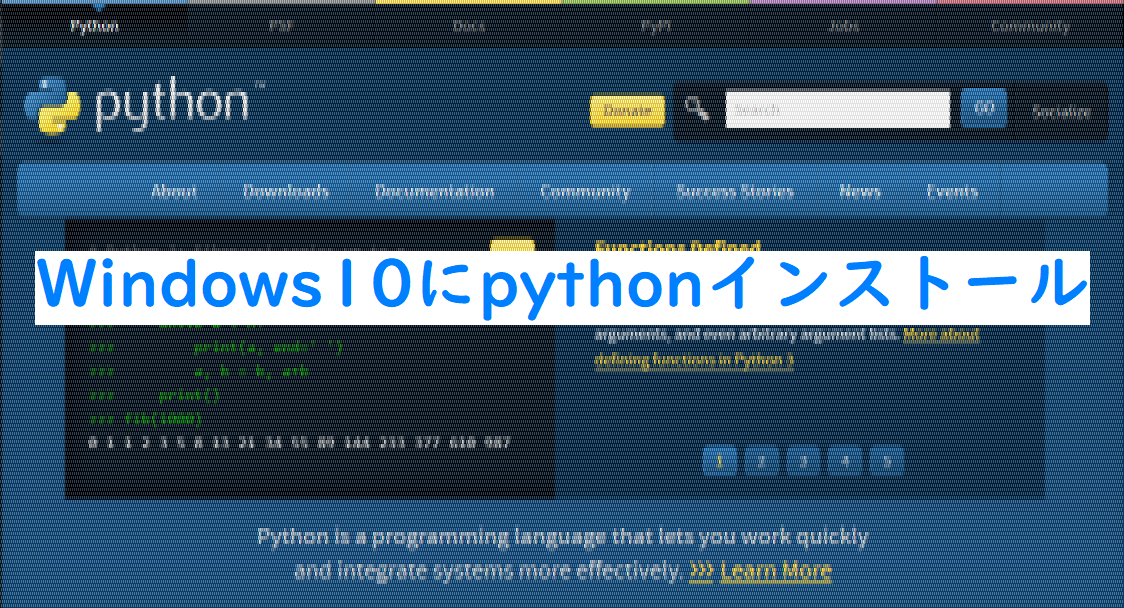

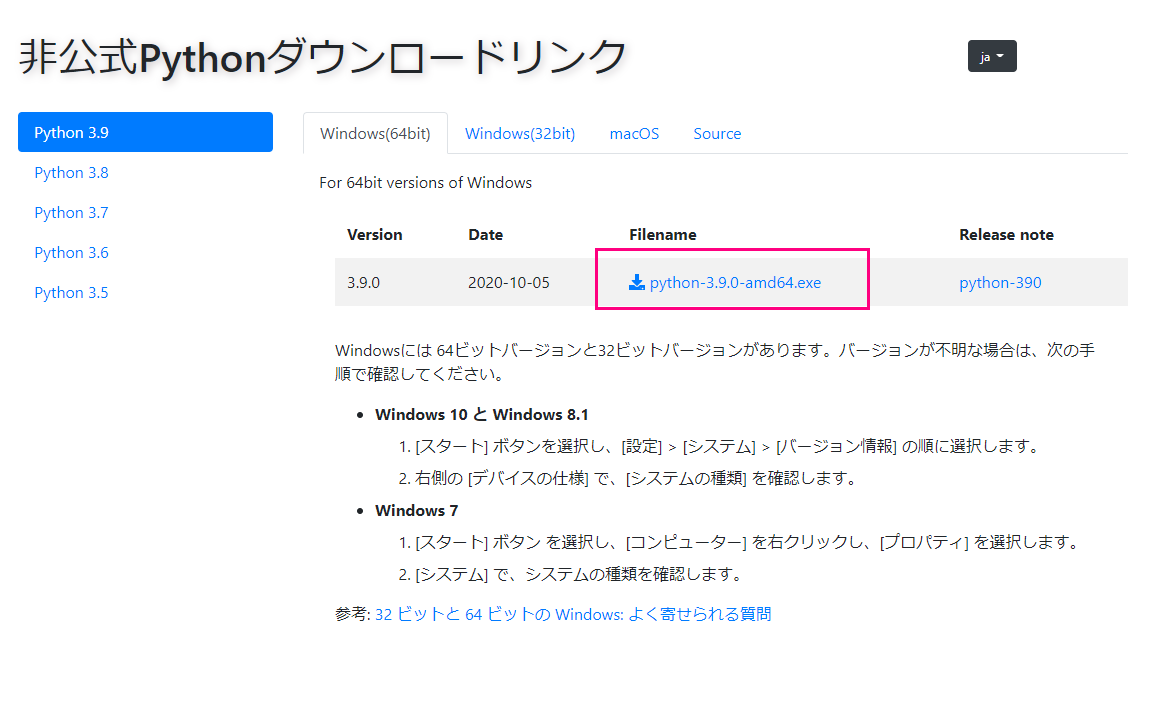
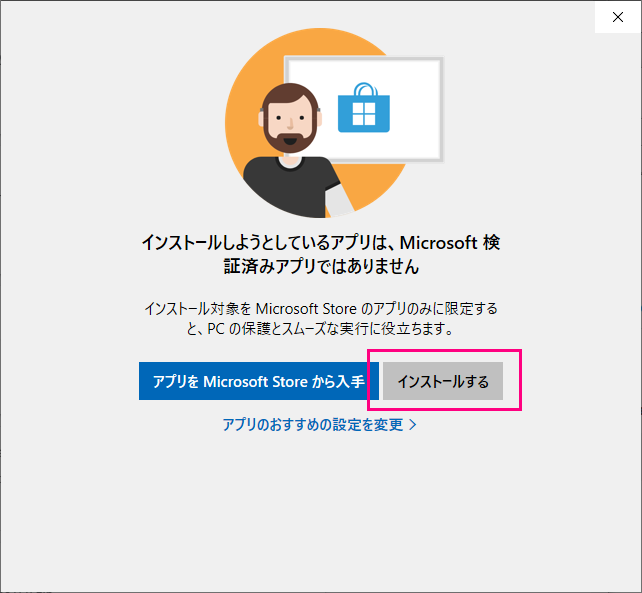
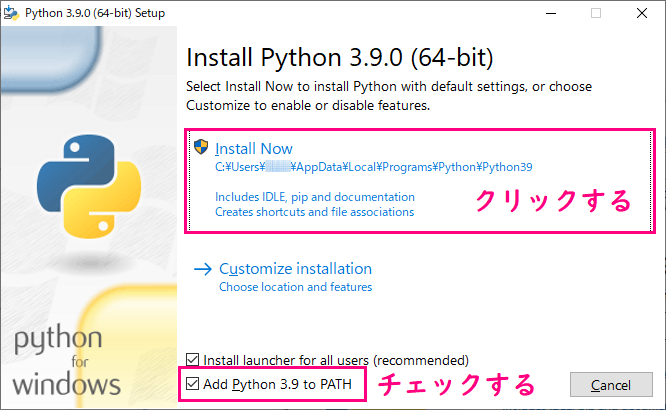
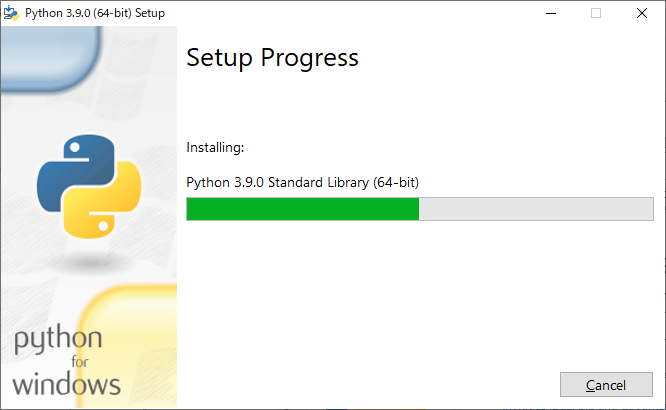
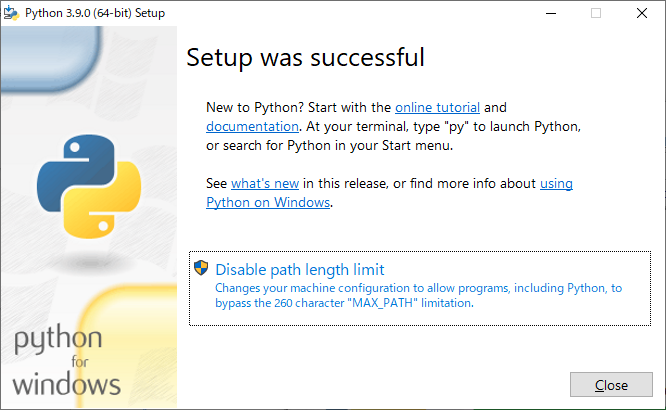
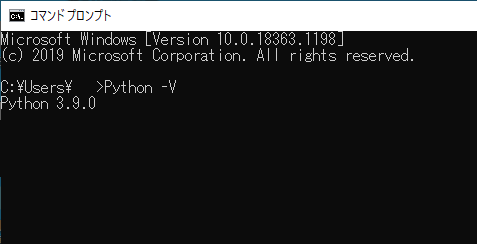

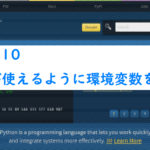
コメント